Seja por questões de privacidade, performance do navegador ou até mesmo espaço em disco, é sempre bom apagar os dados de navegação que ficam armazenados na máquina após ter utilizado a internet. Por padrão, infelizmente, os navegadores acabam não fazendo a exclusão destes arquivos, contando apenas com métodos fáceis para você limpar isto manualmente.
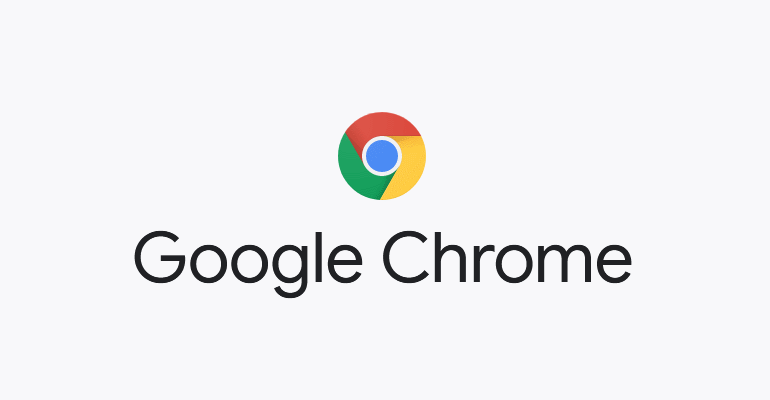
Este problema, por sua vez é bem fácil de ser contornado caso você utilize o Chrome, devido à sua loja de complementos. A seguir, veja como fazer o Chrome limpar automaticamente os dados de navegação toda vez que ele for iniciado.
Como funciona
Assim como foi dito acima, o Chrome não possui uma função nativa para esta tarefa, conseguindo apenas remover os seus cookies ao final de cada sessão. Para poder realizar esta tarefa é necessário fazer o uso de um complemento, que limpará sessão do Chrome toda vez que ele é aberto.
Como fazer o Chrome apagar automaticamente os seus dados de navegação
O uso da extensão que será mostrada no tutorial é bem simples de ser feito e ela é capaz de apagar qualquer dado de navegação dependendo da configuração a ser feita por você. Veja:
-
- Abra o Google Chrome normalmente e acesse o link do complemento Auto History Wipe;
-
- Clique em “Usar no Chrome”;
-
- Já na mensagem que surge, clique em “Adicionar extensão”;
-
- Após ter instalado a extensão, clique em seu ícone que foi adicionado ao lado da barra de endereços do navegador;
-
- Então, clique em “Opções”;
-
- Marque as opções desejadas ou todas se preferir ter mais privacidade;
-
- Em alguns dos itens, pode ser necessário conceder uma permissão a extensão;
- Ao acabar de selecionar o que deseja, feche a aba aberta.
Pronto! Da próxima vez que você for abrir o Chrome, o processo de apagar os seus dados de navegação ocorrerá de forma automática, ou seja, não é possível observar ele sendo feito. Lembre-se que a extensão só mexe nos seus dados de navegação, então, os seus favoritos e algumas outras configurações não sofrem qualquer alteração.
Fonte: Olhar Digital
Confira aqui outras dicas Google:
Configuração no Google Chrome ajuda você a navegar com mais segurança na internet
Saiba como continuar com o Google Docs mesmo sem internet
Sabia como deixar seu Google Chrome mais seguro com uma simples configuração




